
Podobnie jak w słowie, zmniejsz lub zwiększyć odległość między liniami: krok po kroku instrukcje. Jak zmienić lub ustawić odległość między liniami?
Artykuł powie, jak w edytorze "Słowo" zmień interwał linii.
Nowicjuszy użytkowników edytora tekstu " Słowo 2007/2010/2013/2016.»Zapytaj, jak wyciąć lub zwiększyć interwał między wierszami w tym programie? Omówmy to.
W ramach przedziału Arkałowego w programie " Słowo.»Oznacza odległość między każdym poprzedniego i kolejnym ciągiem tekstu. Taka odległość może mieć również dwa akapity prowadzące jeden po drugim. Ogólnie rzecz biorąc, ten interwał można zmienić w jednym lub innym kierunku.
Natychmiast zauważ, że w różnych wersjach " Słowo.»Interwał linii jest mierzony nieznacznie inaczej. Mianowicie, jeśli w wersji 2003 Ta odległość jest znana na przykład liczba " 1"W kolejnych wersjach ta sama wartość będzie trochę więcej. Zasadniczo nas nie przestraszy, zwłaszcza jeśli rozmawiamy dokładnie o nowszych wersjach " Słowo.».
Teraz przejdź do pytania.
Jak zmienić interwał linii w "Word"?
Zacznijmy od tego, że w programie " Słowo.»Ten parametr można zmienić zarówno w już wydrukowanym tekście, jak i ustawić żądane parametry tekstu, który po prostu zamierzasz wybrać. W drugim przypadku wystarczy skonfigurować dokument i spokojnie wpisać tekst - interwał linii będzie taki jak ty, jak go przepisany.
Jeśli chcesz zmienić zakres w określonej części dokumentu lub w całym wydrukowanym dokumencie, a następnie zaznacz żądany obszar za pomocą myszy. Zasadniczo możesz nawet iść do innego sposobu:
- Na górze na pasku narzędzi programu w sekcji " główna rzecz"Po prawej stronie znajduje się zestaw narzędzi, jak pokazano w zrzucie zrzutu ekranu. Kliknij tutaj aby " Atrakcja"Po tym menu zostanie otwarte z propozycją, aby wybrać metodę wyboru.

Kliknij tutaj, aby "przydzielić"
- Po wybraniu żądanego obszaru dokumentu, a następnie kliknij " Interwał»Po lewej stronie poprzedniego zestawu narzędzi (grupa" Ustęp»).
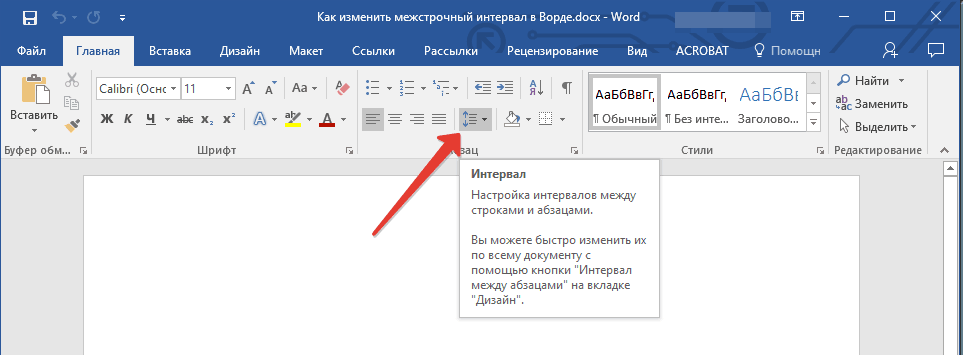
Kliknij "Interwał"
- Teraz możesz wybrać wymaganą odległość między wierszami. Pierwsza praktyka, wybierz różne opcje.
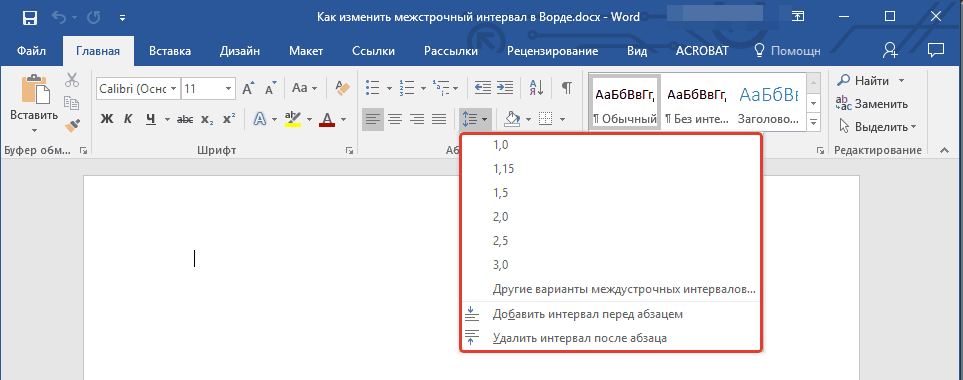
Wybierz wymaganą odległość między wierszami
- Jeśli wszystkie opcje domyślne nie są odpowiednie dla Ciebie, użyj dodatkowych ustawień, jak pokazano na rysunku.
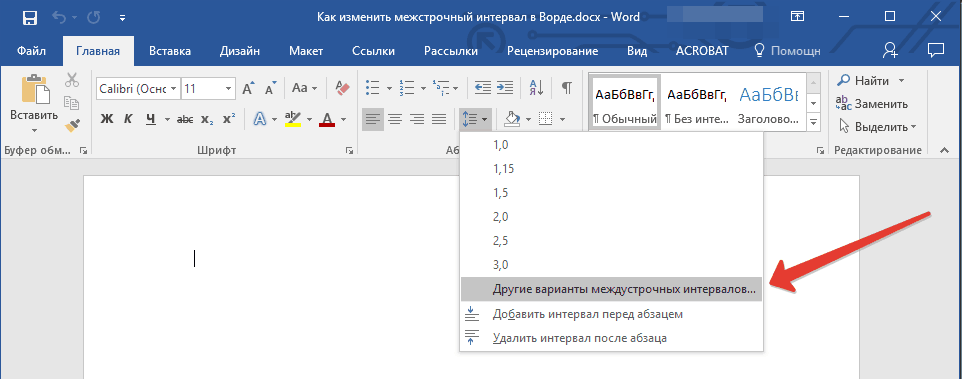
- Okno zostanie otwarte, gdzie w sekcji " Wcięcia i interwały»Dostosuj parametry, jak chcesz. Jako próbka znajduje się okno, w nim zobaczysz, jak zmienia się odległość między wierszami podczas ustawiania. Jeśli nagrałeś opcję, kliknij "kliknij" dobrze».
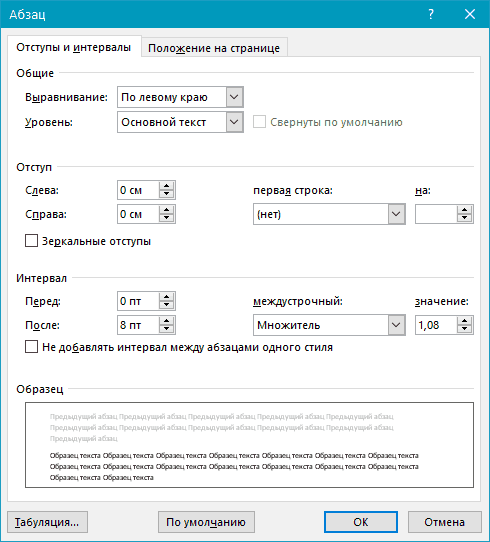
Dodatkowe ustawienia
Zmień odległość między akapitami
Kiedy zmienisz odległość między wierszami, cały twój tekst nabywa pojedynczy widok, czyli nawet przedział między akapitami pozostaje taki sam jak interwał między liniami:
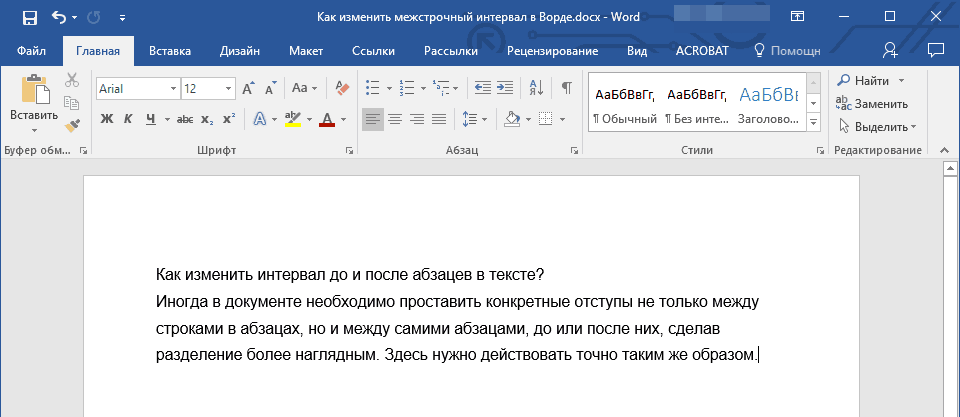
Tekst bez interwału między akapitami
Jeśli chcesz każdy nowy akapit, aby wyróżnić się w tekście lepiej, musisz zmienić odległość między akapitami. Aby to zrobić, wykonaj następujące czynności:
- Podświetl tekst w dokumencie lub wymaganej części
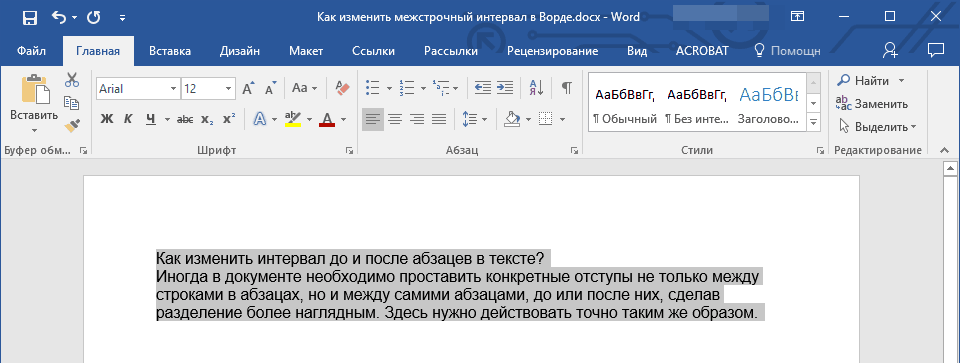
Zaznaczanie tekstu
- Ponadto, jak w poprzedniej instrukcji, na piętrze w narzędziach kliknij znajomy przycisk - " Interwał" W menu zaprzestań należy zwrócić uwagę na przedmioty - " Dodaj interwał do / po akapicie" Powtórz ponownie, popraw go lub ten przedmiot, aż zdecydujesz się na wybór.
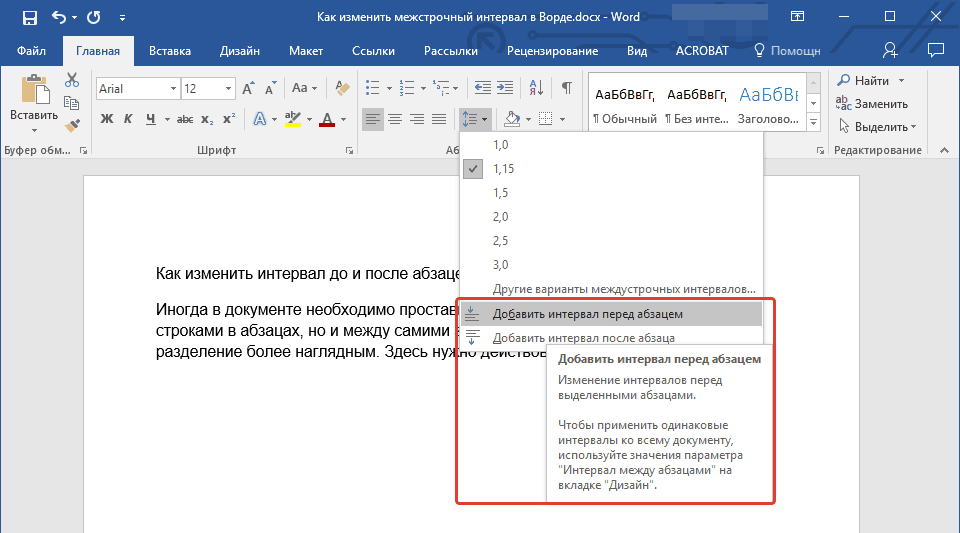
Kliknij przycisk "Interval", wybierz niezbędne elementy.
- Jeśli nie pasowałeś do ustawień domyślnych, przejdź ponownie do dodatkowych parametrów (" Inne opcje dla interwałów towarowych"), Pracuj z ustawieniami, zwracaj uwagę na próbkę i, na końcu kliknij" dobrze».
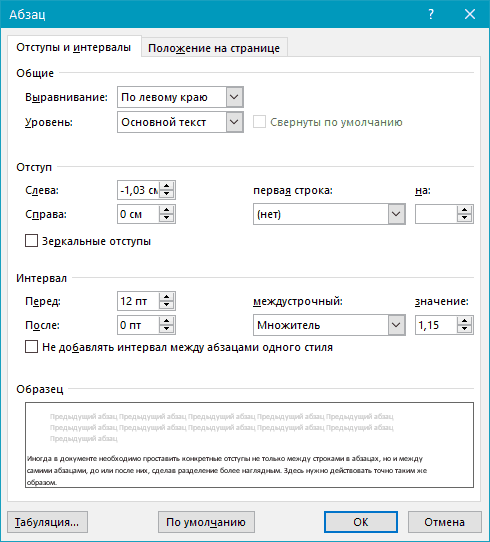
Dodatkowe ustawienia - "Inne opcje przedziałów towarowych"
Inna metoda zwiększenia lub zmniejszenia odległości między wierszami
Do tej pory rozmawialiśmy o tym, jak zwiększyć / zmniejszyć odległość między wierszami / akapitami, przydzielając pewne części tekstu i pracować nad nimi. Oznacza to, że możemy zmienić każdą część tekstu na swój sposób: gdzieś zwiększenie odległości między tytułem a tekstem, gdzieś zmniejszyć odległość między określonym akapitem.
Teraz nie boli, aby ćwiczyć taką konstrukcję tekstu w jednym spadł w jednym upadku, aby nie cierpiał długo, po zmianie każdego przedziału między wierszami / akapitami / napisami. Teraz będziemy uciekać się do innych możliwości programu " Słowo.».
Aby ustawić wszystkie niezbędne parametry dla całego tekstu, wykonaj następujące czynności:
- Po pierwsze, przydzielimy tekst, w którym chcemy zmienić całą odległość, której potrzebujemy
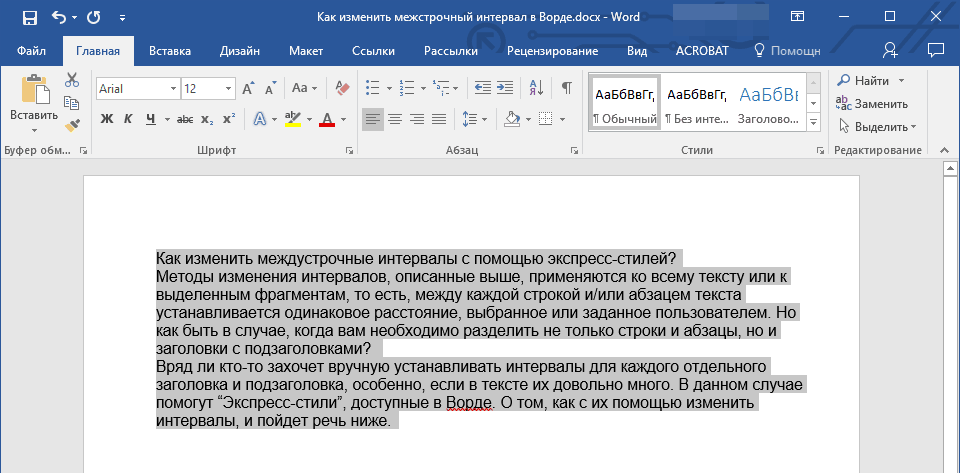
Wyslij wiadomość
- W rozdziale " główna rzecz"Po prawej stronie paska narzędzi kliknij strzałką, jak widać w zrzucie ekranu.
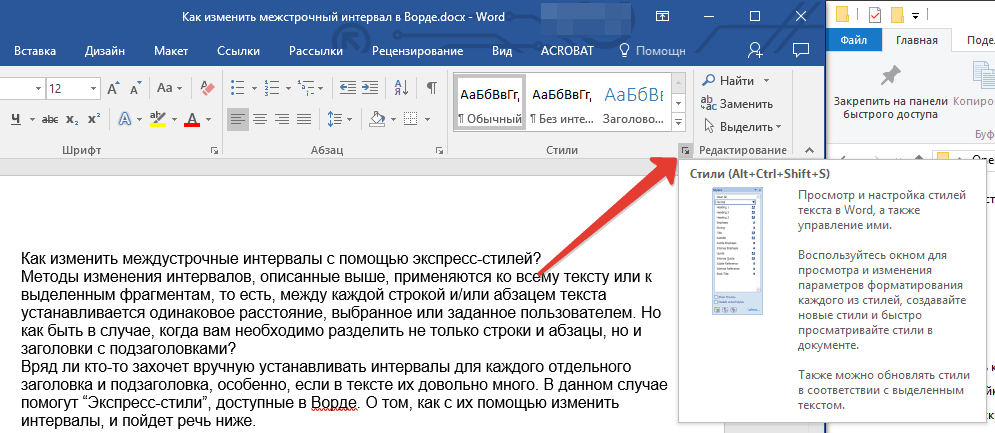
Kliknij strzałkę
- W menu przerwanym wybierz różne opcje. Jak wybraliśmy tekst w oknie programu zostanie modyfikowany jako przykład.
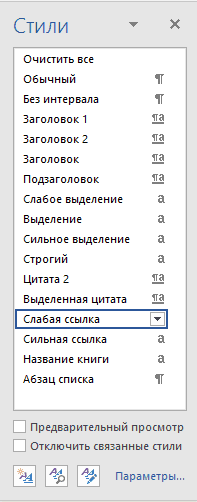
Wybierz styl
- Wybór odpowiedniego stylu, zamknij menu i ciesz się wynikiem
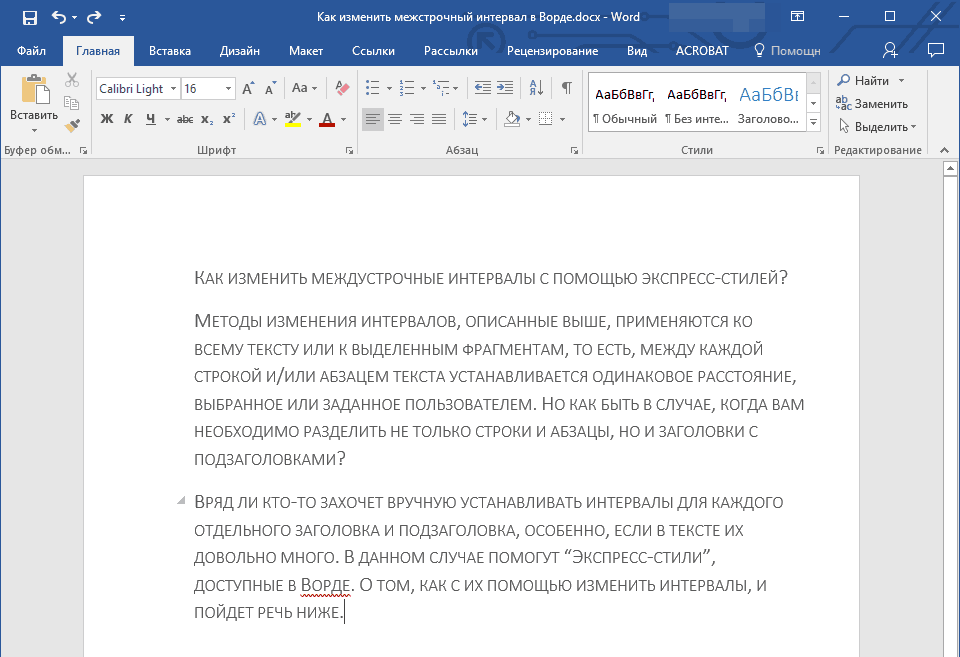
Odebrany wynik
